مشکلات عیب یابی با عدم توانایی دانلود فایل ها در مرورگر یندکس
مرورگر Yandex - این نه تنها یک ابزار برای نمایش سایت ها است، بلکه یک ابزار برای دانلود فایل ها از شبکه به کامپیوتر شما است. امروز ما دلیل اصلی اینکه مرورگر Yandex فایل ها را دانلود نمی کند بررسی خواهیم کرد.
دلایل عدم توانایی دانلود فایل ها از مرورگر Yandex به کامپیوتر شما
عدم توانایی برای بارگیری اطلاعات از یندکس ممکن است بر روی عوامل مختلف تاثیر بگذارد.
دلیل 1: فضای هارد دیسک کافی نیست
شاید رایج ترین دلیل اینکه یک فایل را نمی توان به یک کامپیوتر ذخیره کرد.
ویندوز اکسپلورر را در بخش «این رایانه» باز کنید و سپس وضعیت دیسک ها را بررسی کنید: اگر آنها به رنگ قرمز برجسته شوند، شما کمبود شدید فضای آزاد دارید.
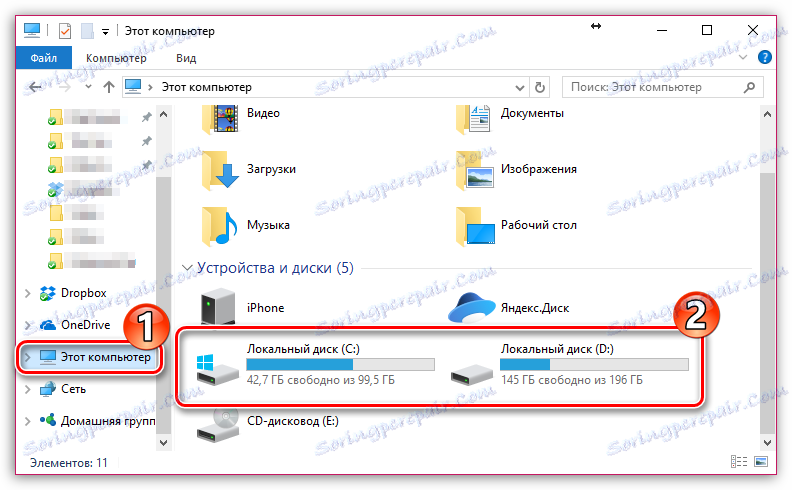
در این حالت، شما دو راه را خارج از این وضعیت می کنید: یا فایل ها را به یک دیسک محلی آزاد ذخیره کنید یا فضای دیسک فعلی را آزاد کنید تا بتوانید فایل را بارگیری کنید.
جزئیات بیشتر: نحوه پاک کردن هارد دیسک از زباله
دلیل 2: سرعت شبکه کم
بعد، شما باید اطمینان حاصل کنید که سرعت شبکه شما کافی است تا پرونده به کامپیوتر دانلود شود.
لطفا توجه داشته باشید که اگر اتصال اینترنت شما متناوب باشد، دانلود قطع خواهد شد، اما مرورگر قادر نخواهد بود از آن بازشود. علاوه بر این، مشکلات دانلود نه تنها در Yandex، بلکه در هر مرورگر وب دیگری از رایانه مشاهده می شود.
جزئیات بیشتر: چگونه سرعت اینترنت را با استفاده از سرویس Yandex.Internetmeter بررسی کنید
اگر مشکوک هستید که اینترنت "بد" بر ناتوانی در بارگیری یک فایل در رایانه شما تاثیر می گذارد، در صورت امکان، به یک شبکه دیگر متصل شوید تا تأیید یا رد این حدس بزنید. اگر هنگام اتصال به یک شبکه دیگر فایل با موفقیت دانلود شد، پس باید به بهبود یا تغییر اتصال اینترنت مراجعه کنید.
دلیل 3: فقدان پوشه داده شده برای دانلود فایل ها
به طور پیش فرض یک پوشه استاندارد "Downloads" در مرورگر Yandex برای دانلود فایلها نصب شده است اما در نتیجه یک شکست در مرورگر یا اعمال کاربر، پوشه را می توان جایگزین کرد، به عنوان مثال، با یک موجودیت وجود ندارد، به همین دلیل است که فایل ها را نمی توان دانلود کرد .
- با کلیک بر روی دکمه منو در گوشه سمت راست بالا و رفتن به بخش "تنظیمات" .
- به انتهای پنجره بروید و روی دکمه «نمایش تنظیمات پیشرفته» کلیک کنید.
- بلوک "فایل های دانلود شده" را پیدا کنید و در ستون "Save to" سعی کنید یک پوشه دیگر، به عنوان مثال، استاندارد "Downloads" ( "Downloads" ) قرار دهید، که در اکثر موارد آدرس زیر است:
- پنجره تنظیمات را ببندید و سعی کنید تلاش برای بارگیری داده ها را به کامپیوتر ادامه دهید.
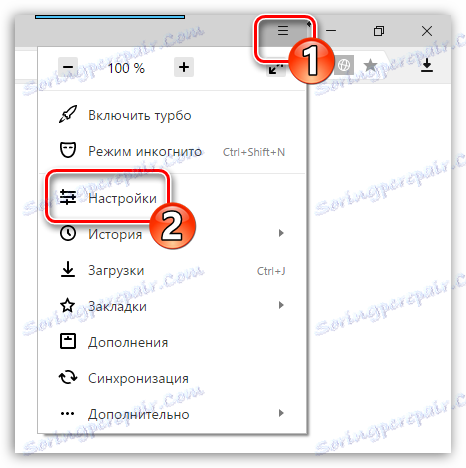
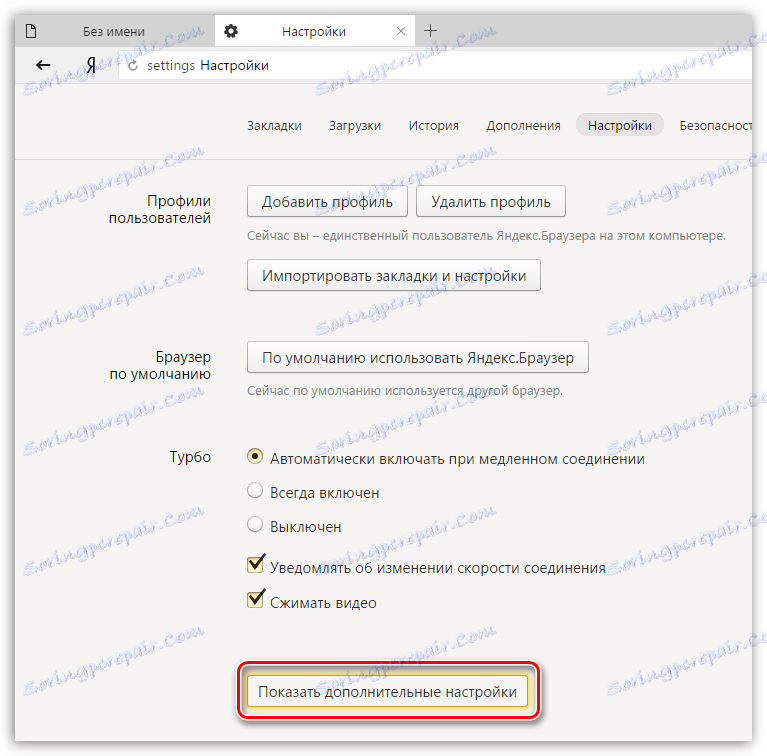
C:Users[ИМЯ_ПОЛЬЗОВАТЕЛЯ]Downloads
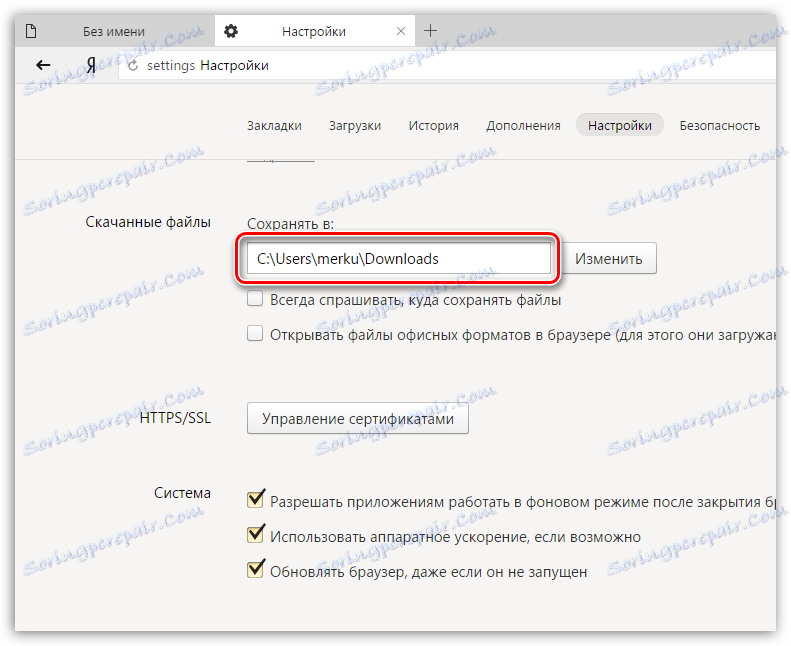
دلیل 4: پوشه پروفایل خراب شده
تمام اطلاعات مربوط به مرورگر در یک پرونده خاص در یک کامپیوتر ذخیره می شود. این پوشه اطلاعات مربوط به تنظیمات کاربر، تاریخچه، حافظه پنهان، کوکی ها و سایر اطلاعات را ذخیره می کند. اگر به هر دلیلی پوشه پروفایل خراب شده باشد، ممکن است منجر به این شود که شما قادر به دانلود فایل ها از یک مرورگر وب نخواهید بود.
در این مورد، ممکن است راه حل حذف پروفایل فعلی باشد.
لطفا توجه داشته باشید که حذف یک نمایه منجر به پاک کردن تمام اطلاعات کاربر ذخیره شده در مرورگر خواهد شد. اگر همگام سازی داده ها را فعال نکنید، توصیه می کنیم که آن را پیکربندی کنید تا تمام اطلاعات غیرقابل برگشت ناپدید شوند.
جزئیات بیشتر: نحوه پیکربندی هماهنگ سازی در مرورگر Yandex
- روی دکمه منوی Yandex در گوشه سمت راست کلیک کنید و به قسمت «تنظیمات» بروید .
- در پنجره ای که باز می شود، بلوک "پروفایل کاربر" را پیدا کنید و روی دکمه "حذف مشخصات" کلیک کنید.
- تأیید حذف نمایه
- پس از یک لحظه، مرورگر دوباره راه اندازی خواهد شد و کاملا پاک خواهد شد، مانند بلافاصله پس از نصب. از این مرحله، سعی کنید از تلاش برای بارگیری داده ها در Yandex Browser استفاده کنید.
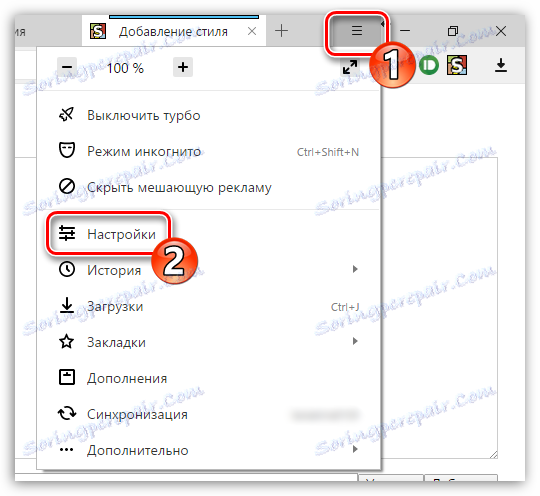
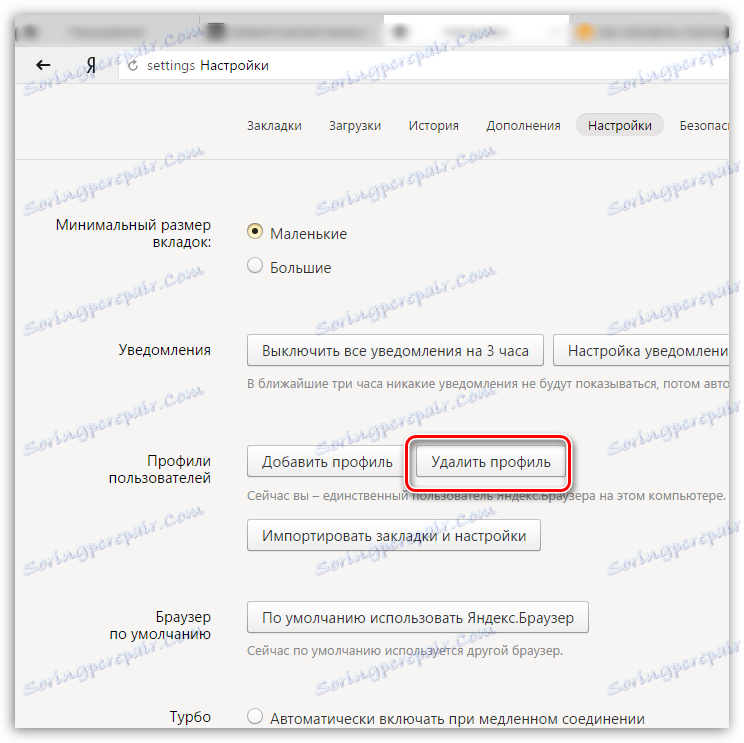

دلیل 5: فعالیت ویروسی
این راز نیست که اکثریت قریب به اتفاق ویروس ها به طور خاص به منظور آسیب رساندن به مرورگر هدف قرار دارند. اگر فایل های موجود در رایانه از مرورگر Yandex نمی خواهید دانلود کنید و به طور کلی مرورگر خود ناپایدار است، ما به شدت توصیه می کنیم اسکن سیستم را روی کامپیوتر خود برای حضور فعالیت ویروس اجرا کنید.
جزئیات بیشتر: اسکن رایانه خود را برای ویروس ها بدون آنتی ویروس
دلیل 6: عملیات مرورگر نادرست
در واقع، به عنوان دلیل قبلی می تواند یک عامل عمده در عملکرد نادرست مرورگر، بنابراین درگیری برنامه های دیگر، خرابی سیستم و بیشتر. اگر مرورگر به درستی کار نکند، باید آن را مجددا نصب کنید.
جزئیات بیشتر: نصب مجدد مرورگر Yandex در حالی که بوک مارک ها را ذخیره می کنید
دلیل 7: مسدود کردن آنتی ویروس دانلود
امروزه، بسیاری از برنامه های آنتی ویروس در رابطه با مرورگرها بسیار تهاجمی هستند و فعالیت های خود را به عنوان یک تهدید بالقوه در نظر می گیرند.
- برای بررسی اینکه آیا آنتی ویروس شما برای مقابله با مشکل ما مقصر است، به سادگی آن را متوقف کنید و سپس سعی کنید فایل ها را به رایانه خود بفرستید.
- اگر دانلود موفقیت آمیز باشد، لازم است به تنظیمات آنتی ویروس مراجعه کنید، جایی که بسته به سازنده، ممکن است مجاز به دانلود فایل ها در Yandex.Browser باشید یا حتی این برنامه را به لیست خروج اضافه کنید تا برنامه آنتی ویروس فعالیت مرورگر را مسدود نکند.
جزئیات بیشتر: نحوه غیر فعال کردن آنتی ویروس
دلیل 8: سقوط سیستم
در موارد نادر، ناتوانی در بارگیری فایل ها در رایانه می تواند تحت تاثیر سیستم عامل خود باشد، که به دلایل مختلف ممکن است به درستی کار نکند.
- اگر چندین بار فایل های دانلود شده از مرورگر Yandex Browser به طور صحیح رخ داده است، می توانید روش بازگردانی سیستم عامل را امتحان کنید.
- به عنوان مثال، اگر این گام کمک نکرد، کامپیوتر نقطه نقطه عقبنشینی نداشت، پس شما می توانید روش رادیکال برای حل مشکل - نصب مجدد سیستم عامل را ادامه دهید.
جزئیات بیشتر: چگونه برای بازیابی سیستم ویندوز
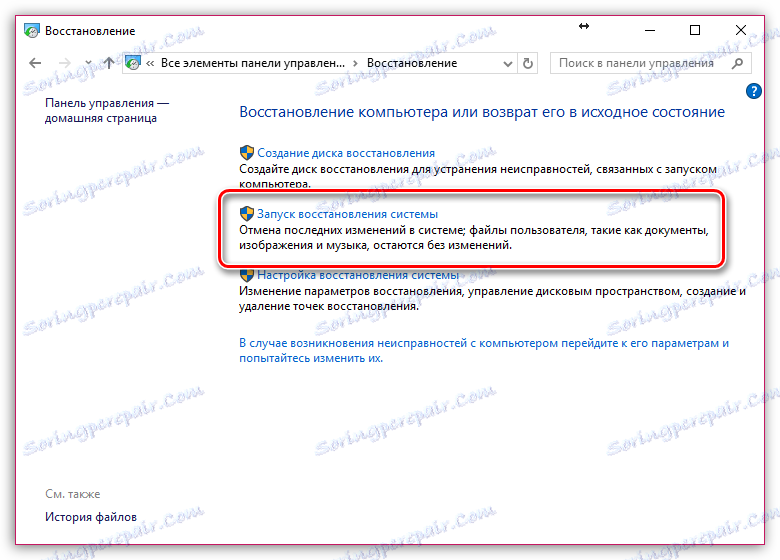
جزئیات بیشتر: نصب سیستم عامل ویندوز
همانطور که می بینید، راه های کافی برای حل مشکل دانلود فایل ها از مرورگر Yandex وجود دارد. ما امیدواریم این توصیه ها برای شما مفید باشد و شما قادر به بازگرداندن عملکرد نرمال به یک مرورگر وب محبوب هستید.
